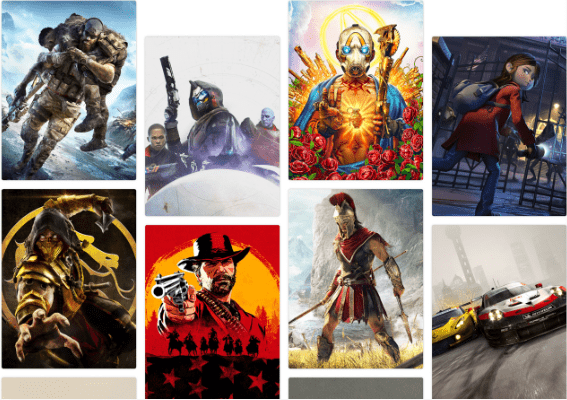Kao što je Google obećao, tvrtka danas pokreće besplatnu verziju Stadie. To znači da se ukida naknada od 130 USD za uslugu igranja u oblaku Stadia i ljudi koji su zbog koronavirusa zatvoreni u svojim domovima mogu besplatno uživati u vrhunskim video igrama na Google Stadiji .
Igrači u 14 zemalja, odnosno Sjedinjenim Državama, Ujedinjenom Kraljevstvu, Italiji, Španjolskoj, Švedskoj, Norveškoj, Belgiji, Kanadi, Finskoj, Irskoj, Francuskoj, Njemačkoj, Nizozemskoj, Danskoj dobit će besplatan pristup.
Počevši od danas, pojavit će se u sljedećih 48 sati.
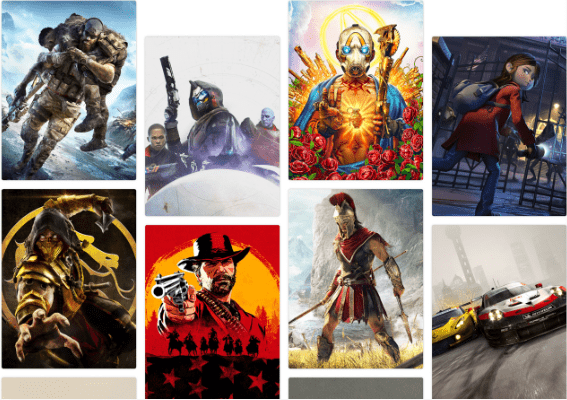
Je li probna verzija besplatna, što će korisnici dobiti?
Tehnički je tako, bez plaćanja ni novčića korisnici mogu pristupiti igrama u oblaku na gotovo svakom uređaju. Za igranje igre može se koristiti uređaj koji podržava preglednik Google Chrome . Igrači mogu igrati devet naslova, a to su:
Sudbina 2: Zbirka
Tumper
MREŽA
SteamWorld Dig 2, itd.
I Mac i Windows korisnici mogu igrati igre koristeći miš i tipkovnicu ili kontroler. Usluga također radi na različitim Android uređajima.
Postoji li nešto za postojeće korisnike Stadije?
Doista, baš kao i sadašnji korisnici Stadie novog korisnika također će dobiti dva mjeseca usluge besplatno. Neće im biti naplaćena sljedeća dva mjeseca. Osim besplatnih naslova, ako igrači žele, žele kupiti i druge igre na servisima.
Što će se dogoditi nakon što suđenje istekne?
Stadia Pro usluga streaminga igara vratit će se na osnovnu besplatnu Stadia limited gdje ćete dobiti stereo zvuk od 60 fps i rezoluciju od 1080p.
Uvodi li Google još neke promjene na Stadii?
Budući da ljudi već duže vrijeme borave kod kuće, dosadno im je i frustrirani. Video igrice će im pomoći da prevladaju dosadu. Google to razumije, stoga kako bi poslužio i pružio značajan broj korisnika, Google Stadia radi na značajci koja će pomoći promijeniti zadanu razlučivost zaslona s 4K na 1080p.
Kako koristiti Stadia?
Oni koji su zainteresirani za isprobavanje Stadie moraju imati osobni Google račun.
Napomena: ne možete koristiti Google račun povezan s G Suite računom.
Ako prvi put igrate na Stadiji, slijedite korake u nastavku:
- Idite na Googleovu stranicu Stadia i prijavite se.
- Zatim preuzmite aplikaciju na svoj Android ili iOS uređaj.
To je to, sada možete početi igrati besplatne naslove na svom računalu, uređaju s OS-om Chrome ili prijenosnom računalu. Možete igrati preko Wi-Fi veze na Pixelu i drugim podržanim Android uređajima.
Zašto učiniti Stadiju besplatnom?
Izradom Stadije, besplatni Google samo preuzima marketinšku priliku, ali također pokušava preskočiti druge suparnike u oblaku kao što su Microsoft, Amazon i Nvidia.
Dakle, uživajte u igricama, zabavite se, ostanite kod kuće, ostanite sigurni. Radujemo se što ćemo igrati igrice s vama i znamo vaša iskustva. Podijelite svoje misli u odjeljcima za komentare.